必須の権限:Studio>>アプリケーションスクリプト>
パレットは、アクションの集合体です。 パレットは、ツールタブで表示できます。 Studioにはデフォルトのパレットが1つ用意されており、ツールタブではそのパレットにカテゴリごとに整理されたアクションが表示されます。 デフォルトパレットのアクションは、いくつかのカテゴリに分類されています。
パレットやカテゴリは独自に作成できます。 作成したパレットにどのアクションを追加するかを選択できます。 各パレットには1つ以上のカテゴリが必要ですが、必要に応じてさらに追加できます。
カスタムパレットを作成するには、フレームワークタブへのアクセスが必要です。 このタブからしかパレットにアクションを追加できません。 Studioでは、フレームワークタブはデフォルトで有効になっていません。 このタブへのアクセスを希望する場合は、アカウント担当者にお問い合わせください。
パレットとカテゴリーを作成する
- Studioのツールタブで、パレットアイコン
 をクリックします。
をクリックします。 - Manage Palettes>Create new Paletteをクリックします。
- New palette nameを入力してOKをクリックします。 新しいパレットがツールタブでアクティブになりました。
- パレットアイコンをクリックし、Manage Palettes>Add new categoryをクリックします。 各パレットには、少なくとも1つのカテゴリが必要です。
-
Category nameを入力してOKをクリックします。 パレット上に、ドロップダウン矢印付きの青いタイトルバーとしてカテゴリが表示されます。
- 必要に応じて、追加のカテゴリを作成します。
パレットにアクションを追加する
- Studioでパレットアイコン
 をクリックし、アクションを追加するパレットを選択します。 アクティブなパレットには、横にチェックマークが表示されます。
をクリックし、アクションを追加するパレットを選択します。 アクティブなパレットには、横にチェックマークが表示されます。 - Frameworkタブをクリックします。
- 新しいパレットに追加するアクションを右クリックしAdd to Active Paletteを選択して、追加するカテゴリを選択します。 パレットにまだカテゴリを追加していない場合は、カテゴリを追加するように求められます。
- パレットに追加したいアクションごとに、手順3を繰り返します。
- ツールタブをクリックし、選択したアクションがパレット上にあることを確認します。
パレット上のアイテムの順序を設定する
カテゴリやパレット内のカテゴリの順序を定義できます。 設定した順序により、カテゴリアイコン ![]() でカテゴリ別にパレットを表示したときに、パレット上のアイテムがどのように表示されるかが決まります。
でカテゴリ別にパレットを表示したときに、パレット上のアイテムがどのように表示されるかが決まります。
- Studioのツールタブで、パレットアイコン
 をクリックします。
をクリックします。 - 整理したいパレットを選択し、Manage Palettes>Set Palette Item Orderをクリックします。
-
パレットアイテムの並べ替えウィンドウで、Groupsリストのカテゴリをクリックします。
- 上下の矢印ボタンをクリックすると、カテゴリの順序を変更できます。 カテゴリが希望の順序になるまで繰り返します。
- Groupsリストでカテゴリを選択すると、そのカテゴリに含まれるアクションが表示されます。
- Itemsでアクションの名前をクリックし、上下の矢印ボタンをクリックして移動します。
- アクションが希望の順序になるまで繰り返します。
- OKをクリックします。
パレットを切り替える
- Studioのツールタブで、パレットアイコン
 をクリックします。 現在使用しているパレットには、横にチェックマークのアイコンが表示されます。
をクリックします。 現在使用しているパレットには、横にチェックマークのアイコンが表示されます。 - 切り替えたいパレットのUse <palette name>をクリックします。


![Studioの[ツール]タブにある[パレットの管理]ボタンのドロップダウンオプションの画像。](../GettingStarted/images/ManagePalettes.png)
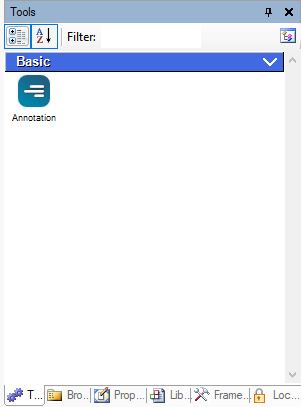
![パレットアイテムの並べ替えウィンドウ。左側のグループリストでカテゴリが選択され、含まれるアクションが右側の[アイテム]の下に表示されています。](../Images/StudioUI/palettesSetItemOrder.png)